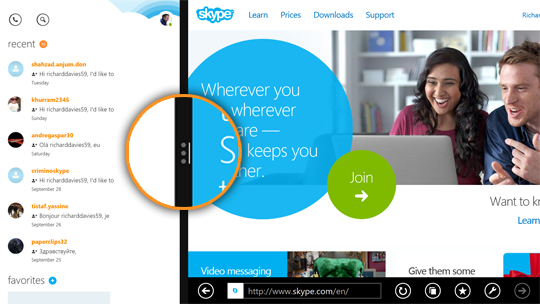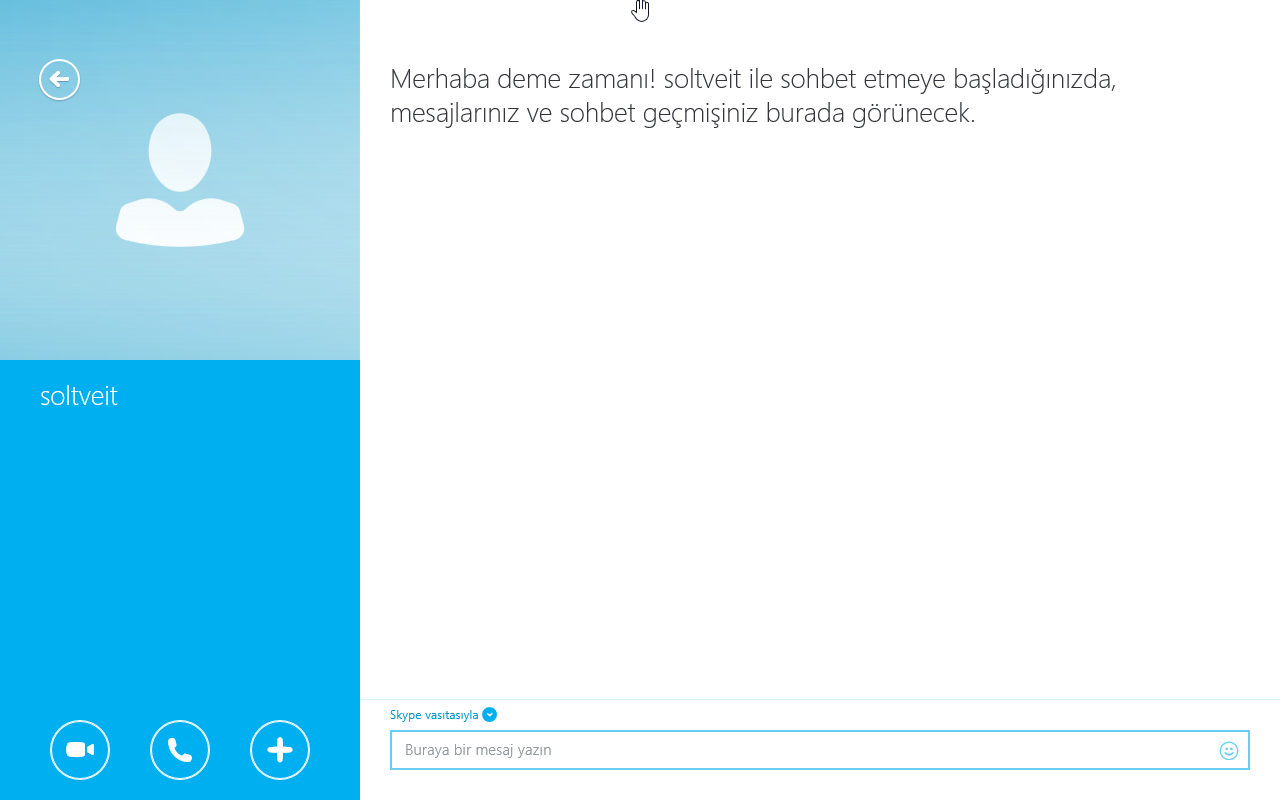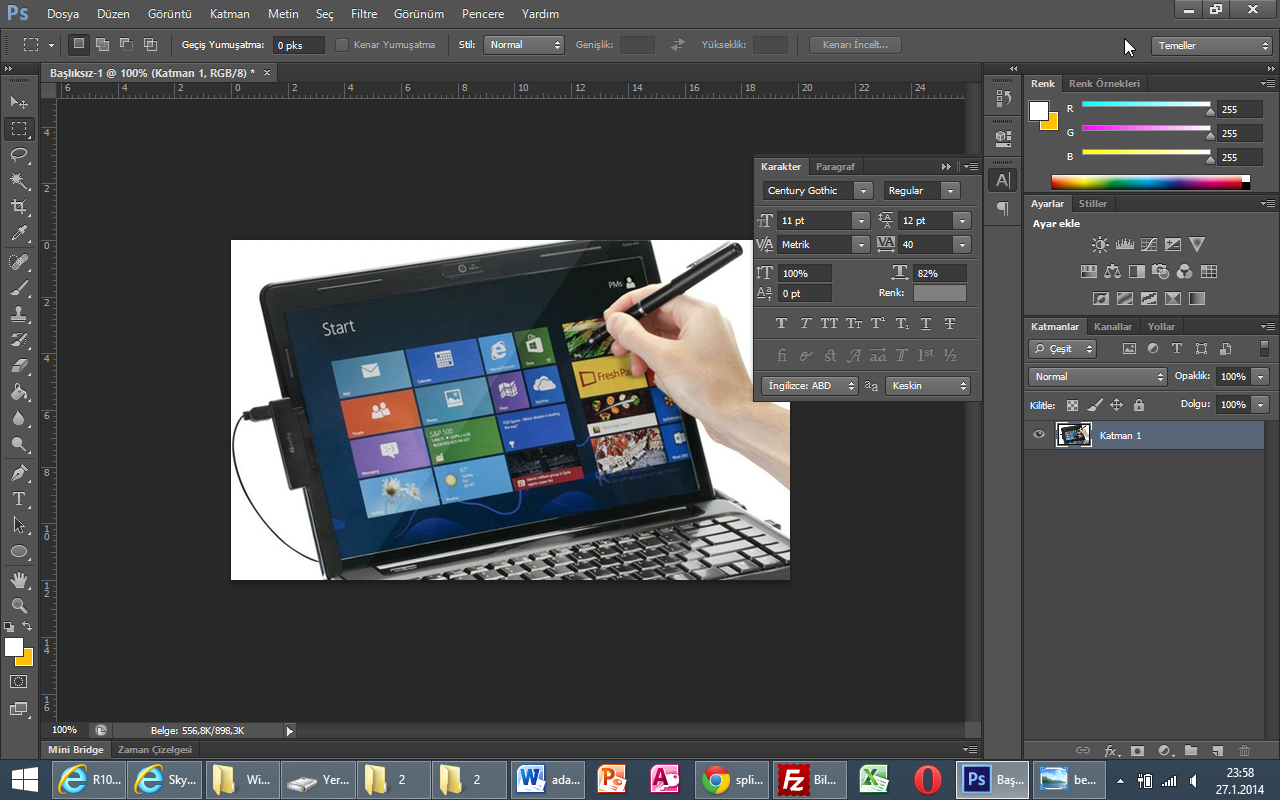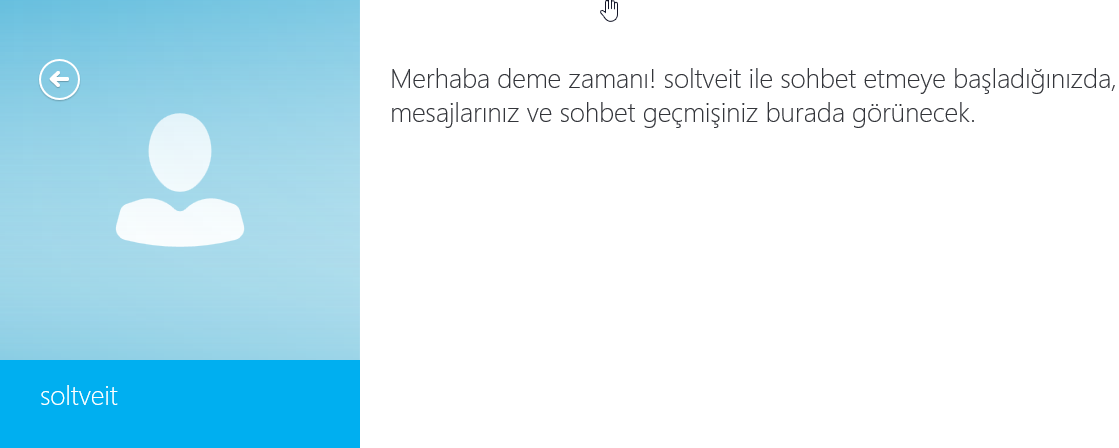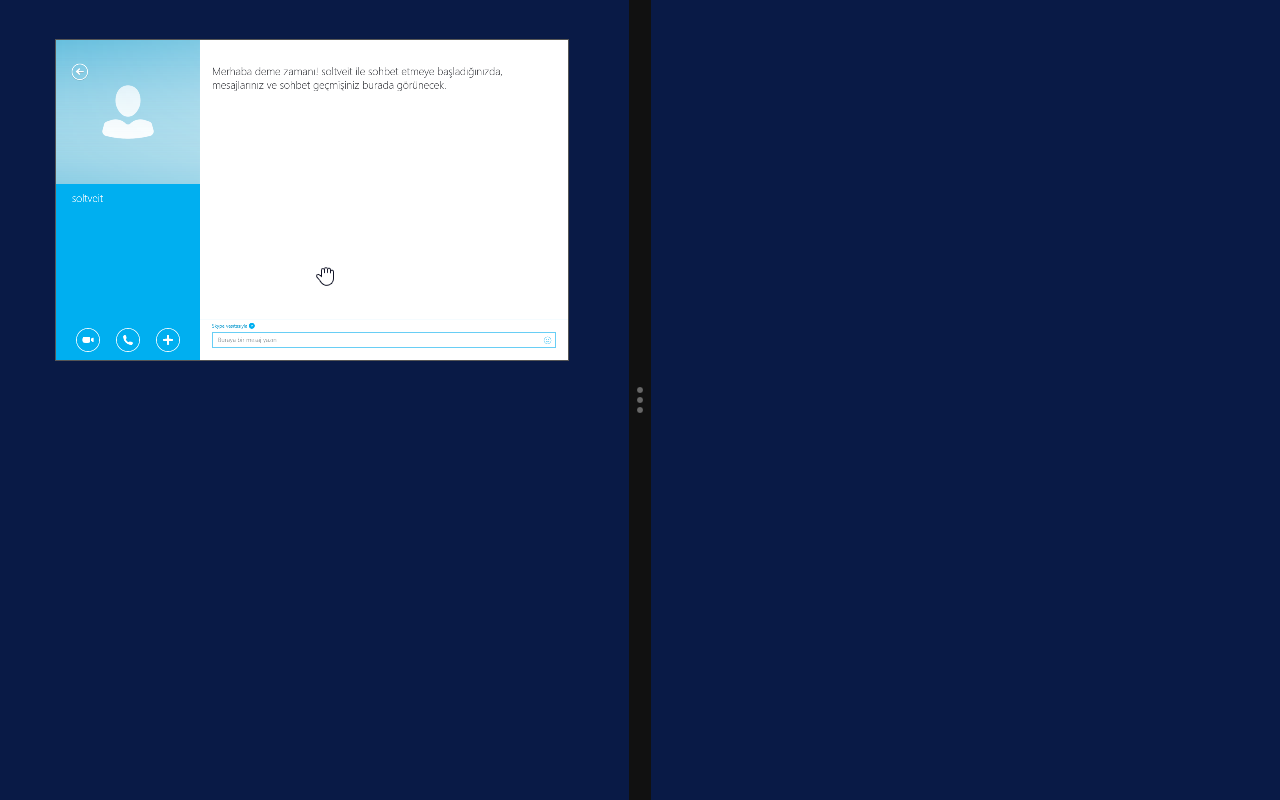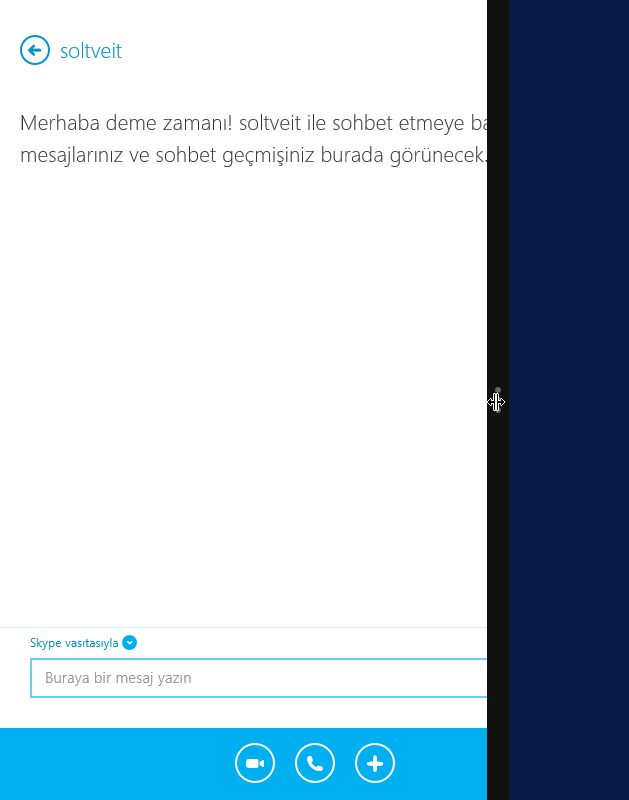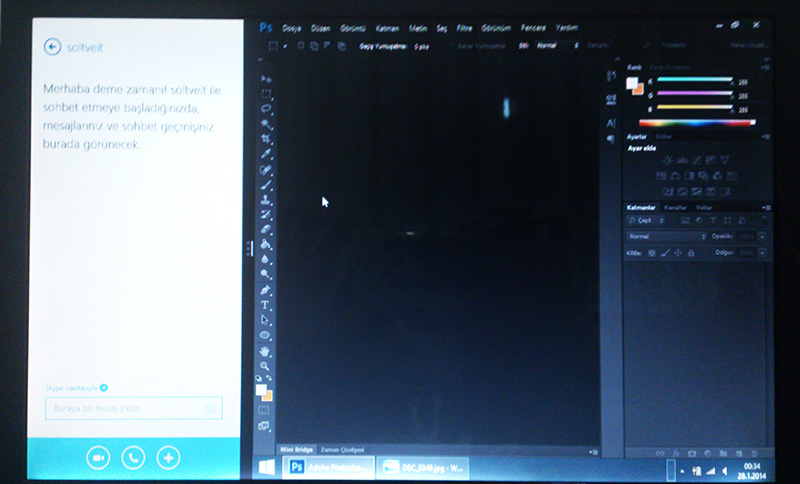Windows 8 Yenilikleri – 3 (Split Mode)
Önceki makalelerimizde Windows 8 ve 8.1 de karşımıza çıkan Metro Arayüzünü tanımıştık. Klasik Masaüstünden uygulamalarından farklı olan yanlarından da bahsettik. Aslında bu iki ekran arasından birini seçmek zorunda değilsiniz. Yani hem Masaüstü Modunda hem de Metro UI modunda çalışabilirsiniz. Bu şekilde aslında ekranı ikiye bölmüş oluyorsunuz. Bu yüzden bu moda Windows mühendisleri Split Mode ismini vermişler. Split Mode Windows 8’ de aslında belli bir çözünürlük istiyordu. Ancak bunu Windows 8.1 ile kaldırdılar ve bunu kullanmak için ekranınız herhangi bir çözünürlük değerinde olmasına gerek yok. Bunu bizzat kendi emektar Toshibamdan biliyorum. Maksimum 1280 * 768 pikselle çalışan bilgisayarımda ne yazık ki Windows 8’ de kullanamamıştım. 8.1 ile artık ben de emektarda split modu zaman zaman kullanıyorum. Buna özellikle Skype gibi senkron çalışmanız gereken ekranlarda ihtiyaç duyuyorsunuz. Örneğin arkadaşınızla Sykpe da konuşurken aynı zamanda masaüstü modunda bir grafiği Photoshop programında düzenleyebiliyorsunuz.
Şimdi bir uygulama yapalım. Öncelikle Skype i açalım. Skpye Windows 8 ve sonrası sürümlerinde METRO UI modunda çalışır. (Resim 1)
Resim 1 – Metro Modunda Çalışan Skype Uygulaması
Şimdi de henüz Adobe tarafından Metro Uygulaması bulunmayan Photoshop programını açalım. Programımız haliyle Masaüstü Modunda açıldı.(Resim 2)
Resim 2 – Masaüstü Modunda Çalışan Photoshop Uygualaması
Şimdi sıra geldi bu iki uygulamayı bölünmüş ekranda aynı anda kullanmaya. Bunun için öncelikle Metro UI ‘ de açılan Skype uygulamasına geliyoruz. Uygulama açıkken ekranın en üstüne fare ile geliyoruz fare imlecinin el şeklinde değiştiğini göreceksiniz. (Resim 3)
Resim 3 – Fare İmleci Metro UI ‘ de Taşıma İşlemi için Hazır Hale Geldi
İmleç bu şekilde iken Farenin sol tuşunu bırakmayın ve önce aşağıya doğru çekin, elini yine sol tuşta basılıyken, bu kez Sol Tarafa doğru çekin uygulamayı ve sol tuştan elinizi bırakın. (Resim 4)
Resim 4 – Metro UI ‘ de Açılan Skye i Split Ekranının Solun Taşıyoruz.
Şimdi haliyle Photoshop programı için ekranın 5’ de 4 ü kadar yer ayırmalıyız. Yaklaşık 5’ de 1 i kadar olan Sol Bölüm içinde Skype programını sabitleyebiliriz. Bunun için imlecimizin sağa sola ok şeklinde görüldüğü anda Split Ekranının boyutunu ayarlamamız mümkün. (Resim 5)
Resim 5 – Metro UI ‘ de Açılan Skye i Split Ekranının Oranını Ayarlıyoruz
Son olarak Ekranın Sağ Tarafına Photoshop programını getirmek için yine Skype programının EN ÜST SOL Bölümüne gelin. Resim 6’ da görüldüğü gibi Thumbnail dediğimiz küçük önizleme resmi şeklinde ekranımızda bir görüntü belirecektir. (Resim 6)
Resim 6 – Metro UI ‘ de Açılan Skye dan sonra Photoshop Programını Sağ Tarafa Yerleştirme
Yukarıdaki küçük resme tıkladığınızda diğer Sağ Bölümde Masaüstü Modu açılacaktır. Buradan Photoshop Programını açtığımızda ekranımız son olarak Resim 7’ deki hali alacaktır. Ancak her ne kadar 3.parti bir printscreen aracı kullansam da ne yazık ki tüm ekranın görüntüsünü alamadım. Bu nedenle gece çekimleri berbat olan akıllı telefona görev düştü. Bu telefonların sanırım yetenekleri bu anlamda çok sınırlı. Bir sonraki yazımızda tekrar görüşmek üzere. Hoşçakalın.
Not: Makale özgün bir makaledir. Alıntı yapmadan kullanılamaz. @bilgisayar.name – windows 8 yenilikleri
Resim 7 – Split Ekranı Kullanılarak Hem Metro UI Hem de Masaüstü Programının Çalıştırılması